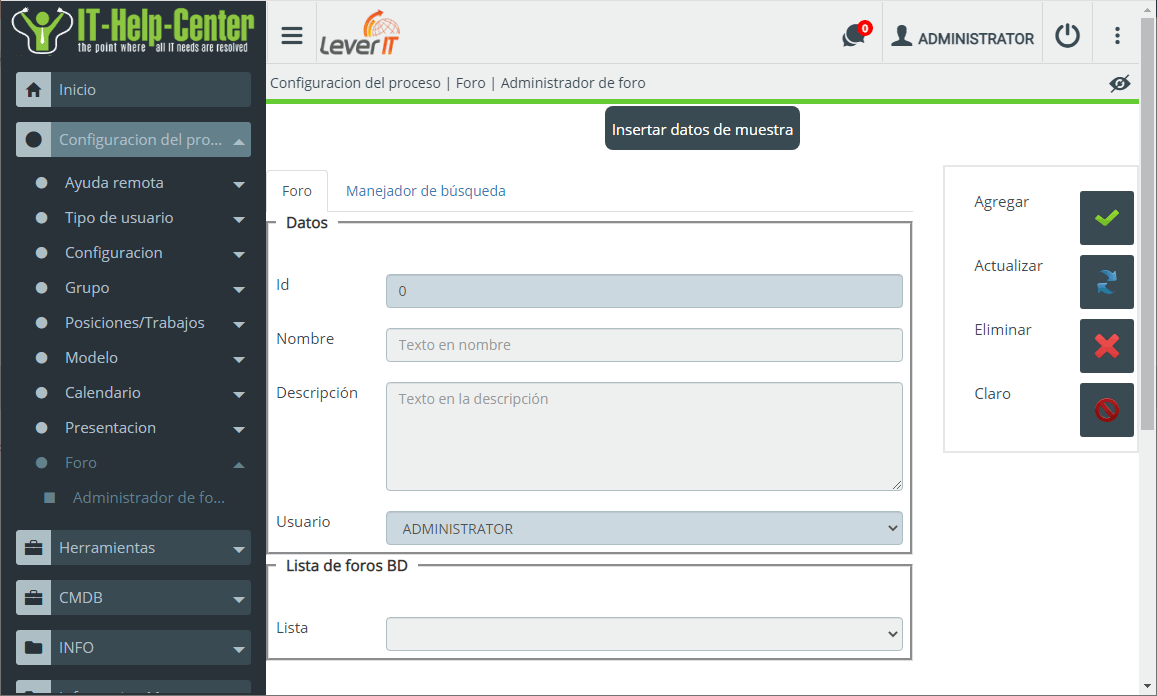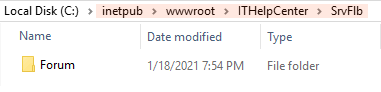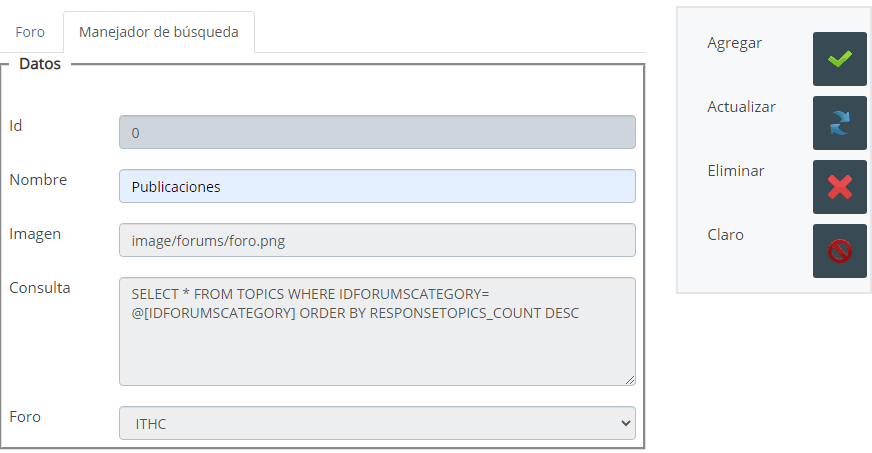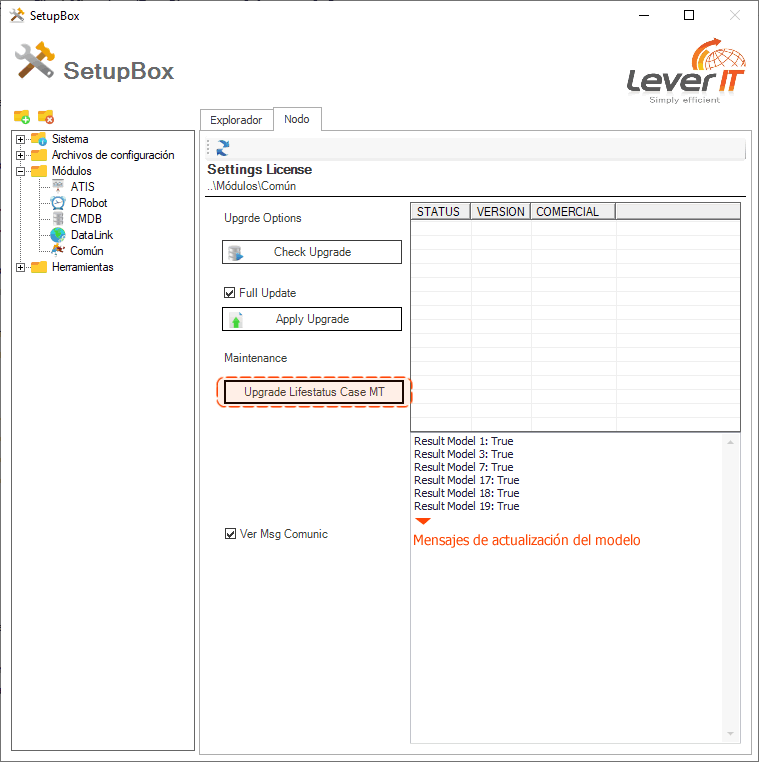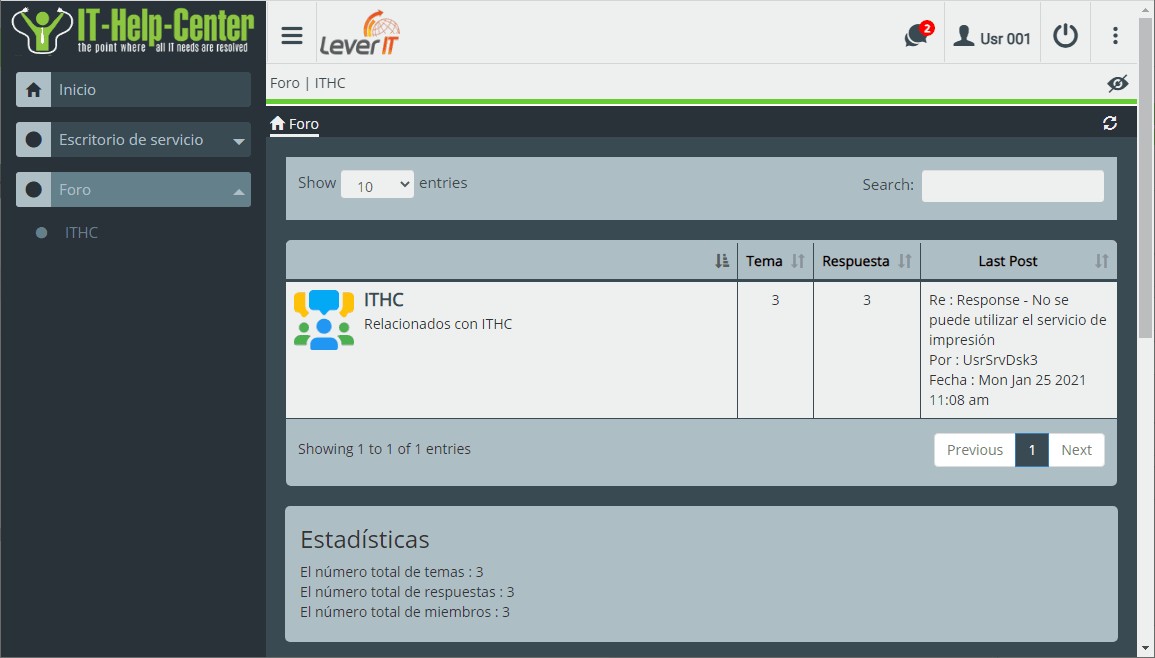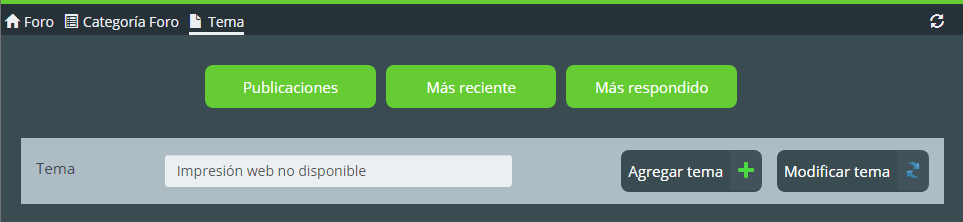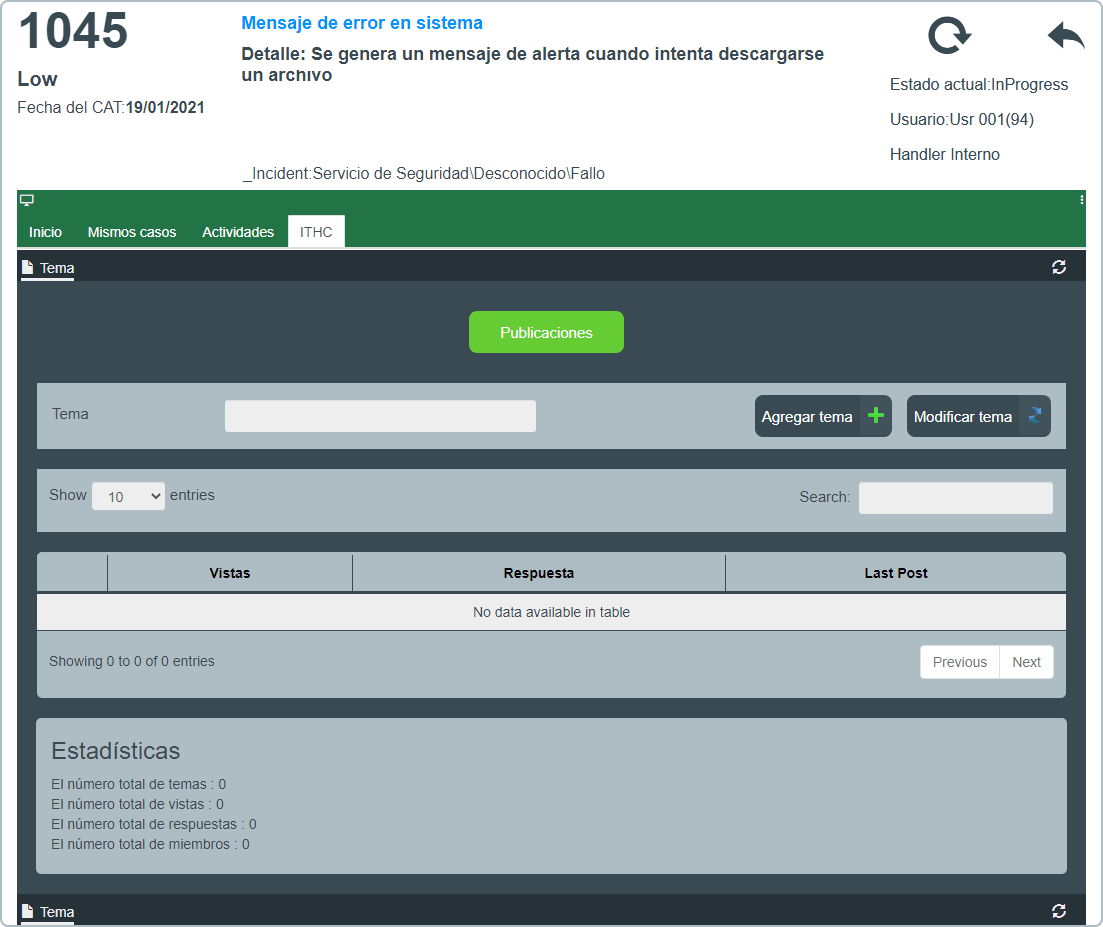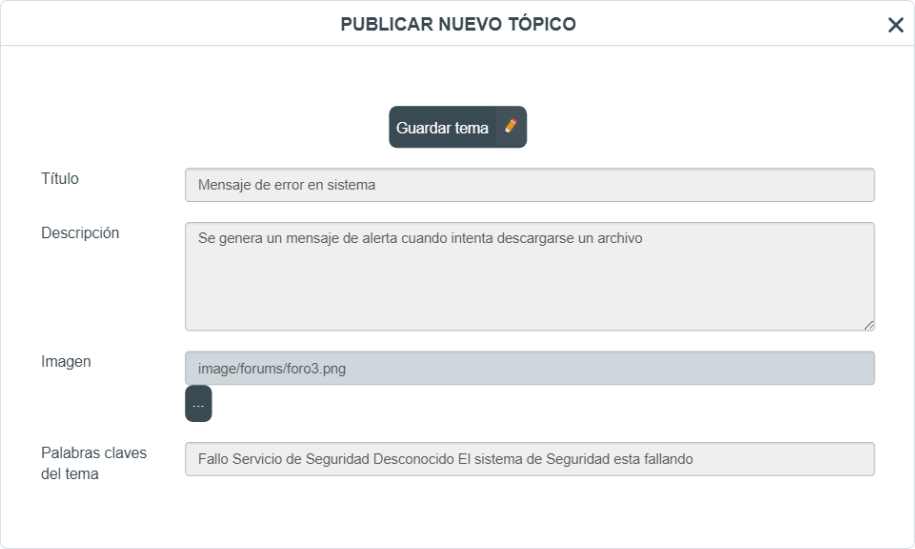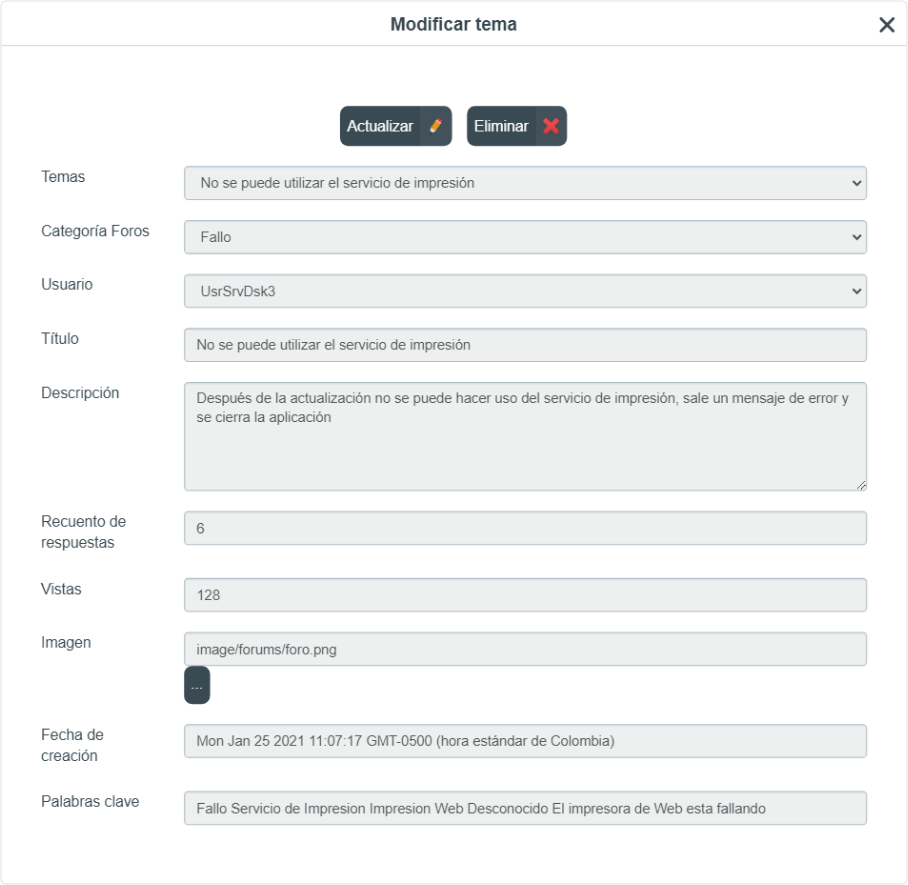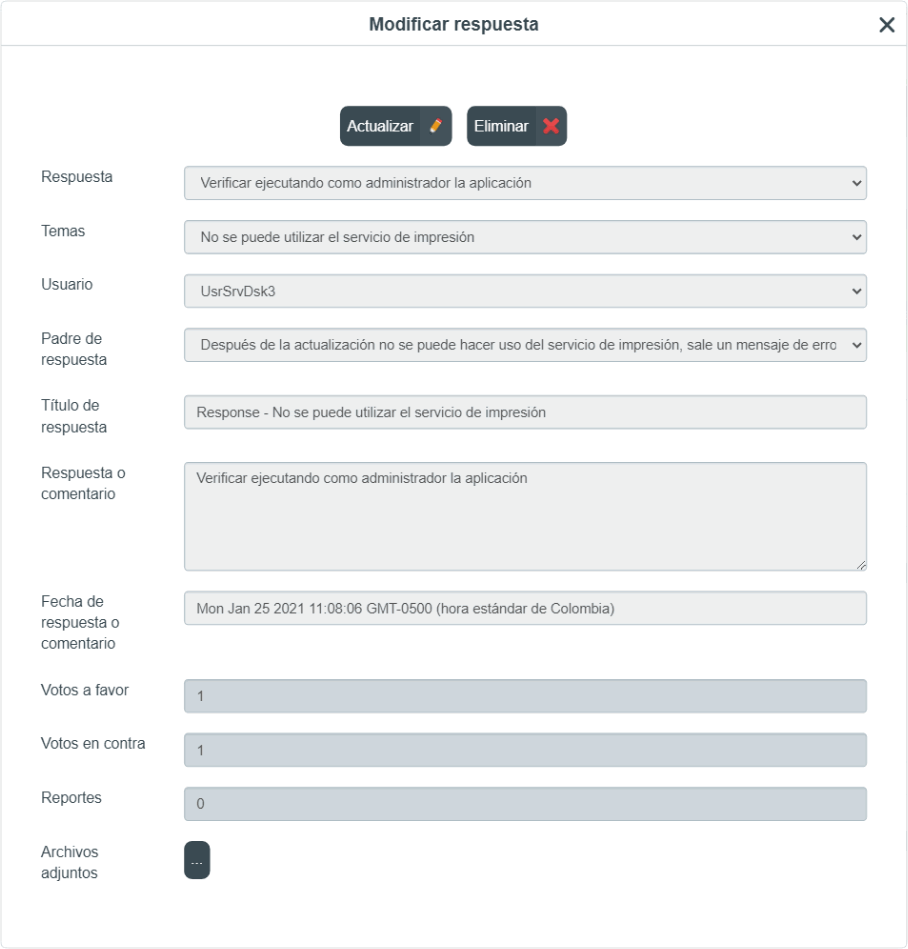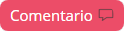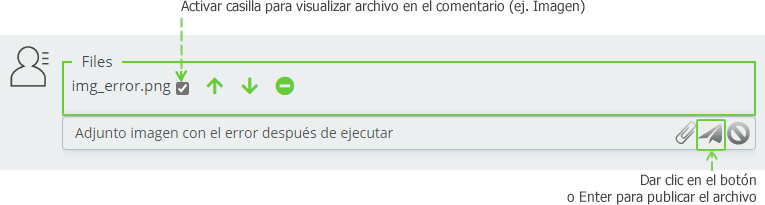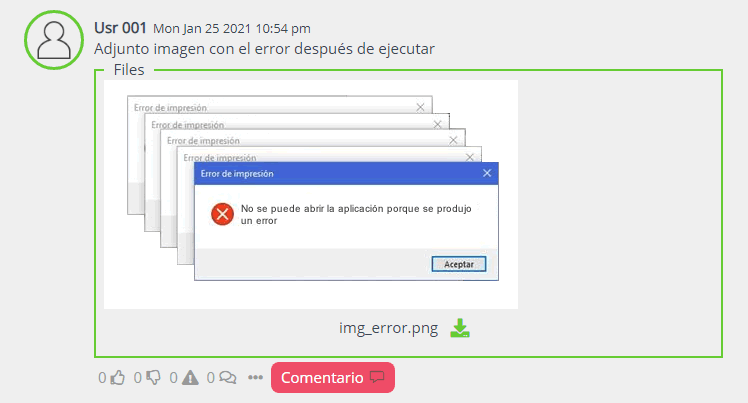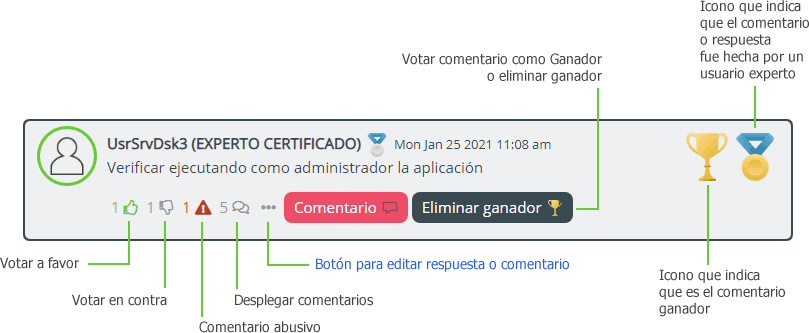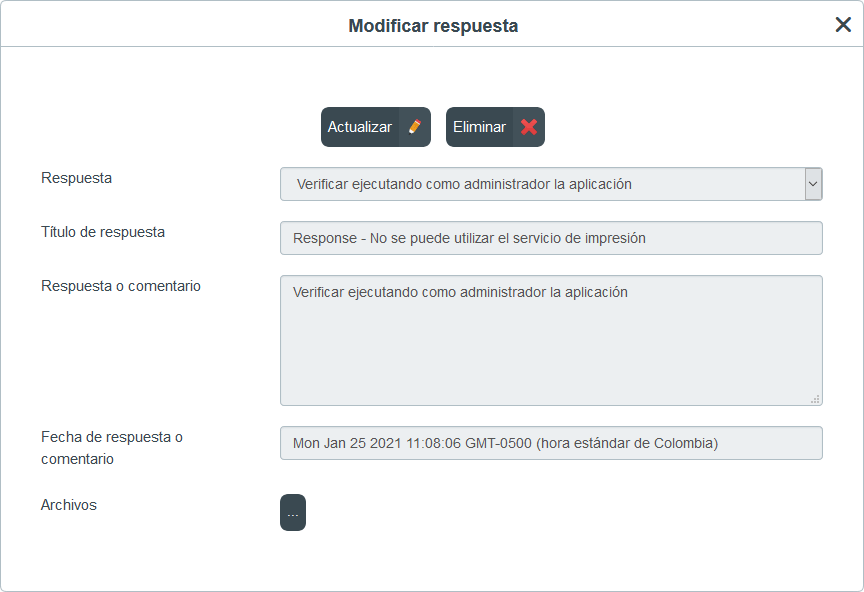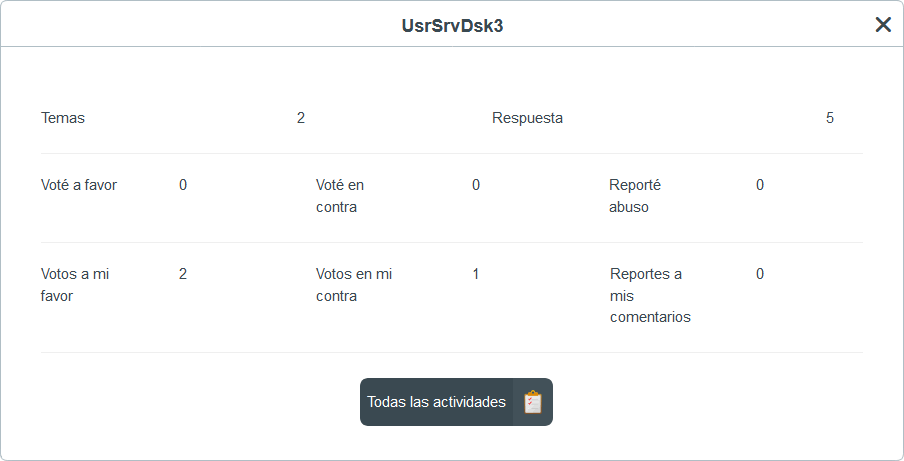- en
- es
Gestión de foros
Importante:
Esta guía aplica para versiones superiores a 3.2.2.19w con actualizaciones aplicadas.
Pra migrar a versión 3.2.2.22.11: Log de Cambios Versión 3.2.2.22.11
1. Configuración inicial
- La modificación de roles de usuario requiere de privilegios administrativos.
Habilitar la opción Gerente del foro en el rol (Ej. perfil administrador)
En la barra superior dar clic en el menú contextual. En la vista seleccionar la pestaña Rol > Menú principal > Herramientas y activar la opción Gerente del foro y guardar el cambio.
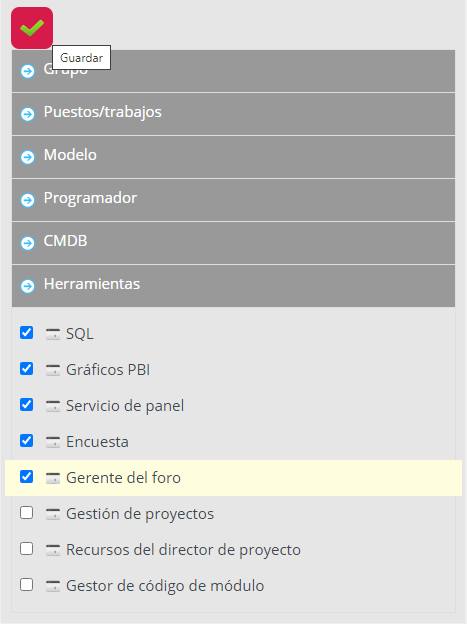
Para que se visualice la nueva función, se requiere que el usuario que pertenece al rol modificado reinicie su sesión.
- En el menú principal lateral ubicar: Configuración del proceso > foro > Administrador de foro
En la ventana de administración del foro se encuentra la función Insertar datos de muestra con esta función se insertará información demo (ejemplo) de foro: FORO1, FORO2, descripción de los foros, filtros de búsqueda asociados al FORO1, etc.
2. Creación de foros
Antes de iniciar la creación del nuevo foro asegurarse de que los campos Id, Nombre y Descripción estén vacios, si no están vacíos dar clic en el botón Limpiar (claro) 
- En la pestaña foro:
Completar la siguiente información
Campo Descripción Id Autocompletado, no modificable
Nombre
Nombre para identificar el foro.
Ejemplo ITHC, Inventario, Geo
Descripción
Ingresar características generales del foro
Usuarios
Preseleccionado según el usuario administrador/creador del foro (no modificable)
En lista de BD, en el campo desplegable Lista, seleccionar para consultar los foros ya creados. - Dar clic en el botón Agregar para crear.
3. Creación de filtros del foro
Los filtros permiten especificar los tópicos/respuestas que se visualizarán según el criterio definido y se construyen con consultas SQL.
En la pestaña Manejador de Búsqueda en el campo desplegable Lista de foros de BD seleccionar el foro para visualizar los filtros creados.
Antes de iniciar la creación del nuevo foro asegurarse de que los campos Id, Nombre y Descripción estén vacios, si no están vacíos dar clic en el botón Limpiar (claro) 
Ejemplos de Filtros para foros (incluidos en los datos demo)
| Más Reportado (Most Reported) | SELECT * FROM (SELECT (SELECT COUNT(IDTOPICSRESPONSE) FROM TOPICSRESPONSE WHERE IDTOPICS = [T].IDTOPICS AND ABUSETOPICSRESPONSE_COUNT=1) AS COUNTABUSE , * FROM TOPICS [T] WHERE [T].IDFORUMSCATEGORY= @[IDFORUMSCATEGORY]) TOPICTOTAL ORDER BY COUNTABUSE DESC
|
|---|---|
| Más Vistos (Most Viewed) | SELECT * FROM TOPICS WHERE IDFORUMSCATEGORY = @[IDFORUMSCATEGORY] ORDER BY VIEWSTOPICS_COUNT DESC
|
| Más Popular (Most Popular) | SELECT * FROM (SELECT (SELECT COUNT(IDTOPICSRESPONSE) FROM TOPICSRESPONSE WHERE IDTOPICS = [T].IDTOPICS AND LIKETOPICSRESPONSE_COUNT=1) AS COUNTLIKE , * FROM TOPICS [T] WHERE [T].IDFORUMSCATEGORY= @[IDFORUMSCATEGORY]) TOPICTOTAL ORDER BY COUNTLIKE DESC
|
| Más Conflictivo (Most Conflictive) | SELECT * FROM (SELECT (SELECT COUNT (IDTOPICSRESPONSE) FROM TOPICSRESPONSE WHERE IDTOPICS = [T].IDTOPICS AND NOTLIKETOPICSRESPONSE_COUNT=1) AS COUNTNOTLIKE , * FROM TOPICS [T] WHERE [T].IDFORUMSCATEGORY= @[IDFORUMSCATEGORY]) TOPICTOTAL ORDER BY COUNTNOTLIKE DESC
|
| Más Respondido (Most Answered) | SELECT * FROM TOPICS WHERE IDFORUMSCATEGORY = @[IDFORUMSCATEGORY] ORDER BY RESPONSETOPICS_COUNT DESC
|
| Más Reciente (Most Recent) | SELECT * FROM (SELECT (SELECT TOP 1 CREATEDDATETOPICSRESPONSE FROM TOPICSRESPONSE WHERE IDTOPICS = [T].IDTOPICS AND STATUSTOPICSRESPOSE=1 ORDER BY CREATEDDATETOPICSRESPONSE DESC) AS CREATETOPICRESPONSEDATE , * FROM TOPICS [T] WHERE [T].IDFORUMSCATEGORY= @[IDFORUMSCATEGORY]) TOPICTOTAL ORDER BY CREATETOPICRESPONSEDATE DESC
|
| Publicaciones de este caso | SELECT * FROM TOPICS WHERE IDSDCASE = @[IDSDCASE] AND IDFORUMSCATEGORY= @[IDFORUMSCATEGORY] ORDER BY RESPONSETOPICS_COUNT DESC
|
| Publicaciones | SELECT * FROM TOPICS WHERE IDFORUMSCATEGORY= @[IDFORUMSCATEGORY] ORDER BY RESPONSETOPICS_COUNT DESC
|
- En la pestaña Manejador de Búsqueda:
Completar la siguiente información
Campo Descripción Id Autocompletado, no modificable Nombre Nombre para identificar el filtro
Imágen
Icono para asignar al filtro, ingresar la ruta y nombre del archivo de imágen. image/forums/foro.png
Consulta Agregar la consulta para el filtro. Ver tabla anterior con ejemplos de filtros Foro Seleccionar en el campo desplegable el foro al que se va a agregar el filtro
4. Configurar foro en modelos de atención
Cuando se agrega el foro al modelo, en el momento de atención de un caso en la barra superior de la consola aparecerá una pestaña dedicada al foro y que permitirá al asesor/propietario/administrador agregar o editar nuevos temas y respuestas.
- En el menú principal lateral, seleccionar Configurar el proceso > Modelo > Editar, seleccionar el modelo en el listado y dar clic en el botón Editar.
- En la ventana de edición en la pestaña Pasos seleccionar primero el paso en el que se va a agregar la pestaña del foro y después en la pestaña Tipo de usuario seleccionar el tipo de usuario al que se va a habilitar permisos en el foro. En la pestaña General dar clic en el menú flotante en el campo Opciones adicionales
En la subventana para Edición de opciones adicionales dar clic en el menú flotante en el campo Editor de valores de foro, se abrirá una nueva ventana con el listado de foros con sus filtros de búsqueda y los tipos de roles para usuarios en el foro, activar las casillas de acuerdo al foro a habilitar:
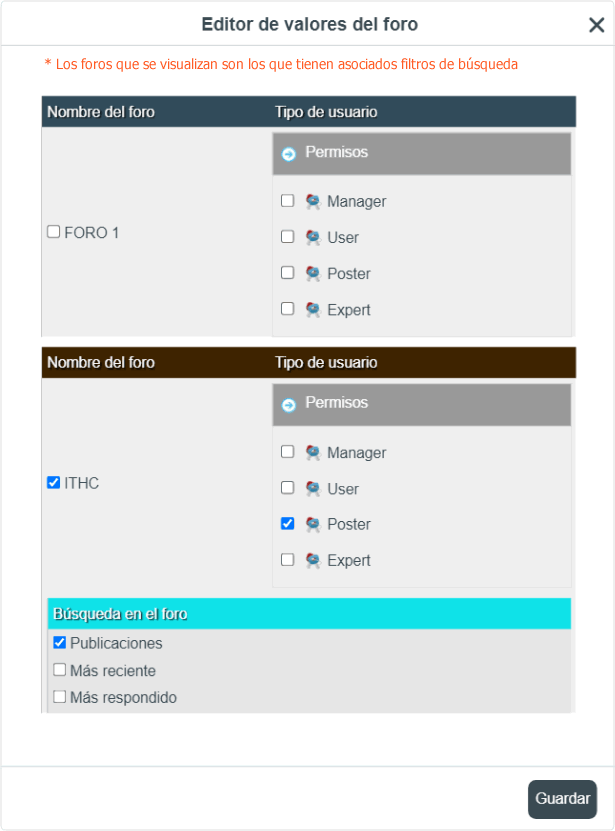
Tipo de privilegios para foros
Manager
Permite creación y edición de temas y respuestas o comentarios.
Habilita lectura y votación de temas y respuestas o comentarios.
Habilita opciones administrativas incluso en temas, comentarios, archivos adjuntos, etc. creados por otros usuarios:
Modificar respuesta
Modificar votación
Modificar reportados
Expert
Permite publicación y edición de temas y respuestas o comentarios, adicionando el título EXPERTO CERTIFICADO al usuario.
Habilita lectura y votación de temas y respuestas o comentarios.
Permite agregar comentarios y archivos.
Poster
Permite creación y edición de temas y respuestas o comentarios. Solo se permite edición en caso de ser creador del tema, respuesta, etc.
Habilita lectura y votación de temas y respuestas o comentarios.
Permite agregar comentarios y archivos.
User
Habilita lectura y votación de temas y respuestas o comentarios.
Permite agregar comentarios y archivos.
- Guardar los cambios en las ventanas de edición, en el paso y en el modelo.
Repetir los mismo pasos para otros pasos y/o tipos de usuario.
- Para actualizar los cambios del modelo en casos abiertos (en caso de que aplique):
- Apagar los servicios de ITHC en el servidor y abrir el módulo Setupbox.exe
- Ubicación del aplicativo en el servidor: Unidad:\Program Files\LeverIT\Discovery\Software\SrvPrg\Setupbox.exe
- Terminar el modulo y reinciar los modulos en servidor.
5. Configurar foro en el rol
Cuando se agrega el foro al rol aparecerá el item foro > nombre de foro en el menú lateral principal.
- En la barra superior dar clic en el menú flotante. En la vista seleccionar la pestaña Rol
Seleccionar en el listado el rol a editar.
- En la pestaña Principal dar clic en el menú flotante del campo Opciones adicionales y en la subventana para Edición de opciones adicionales dar clic en el menú contextual en el campo Editor de valores de foro, se abrirá una nueva ventana con el listado de foros con sus filtros de búsqueda y los tipos de roles para usuarios en el foro, activar las casillas de acuerdo al foro a habilitar:
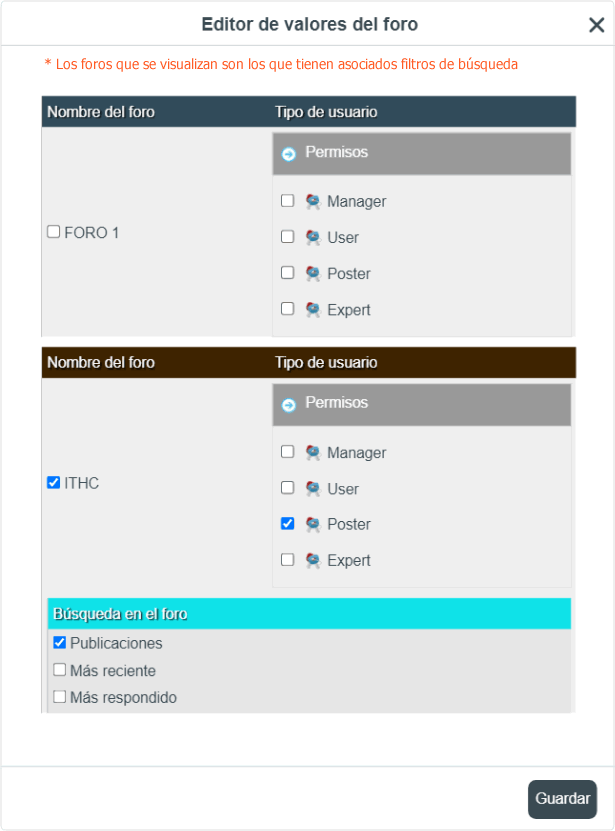
Tipo de privilegios para foros
Manager
Permite creación y edición de temas y respuestas o comentarios.
Habilita lectura y votación de temas y respuestas o comentarios.
Habilita opciones administrativas incluso en temas, comentarios, archivos adjuntos, etc. creados por otros usuarios:
Modificar respuesta
Modificar votación
Modificar reportados
Expert
Permite publicación y edición de temas y respuestas o comentarios, adicionando el título EXPERTO CERTIFICADO al usuario.
Habilita lectura y votación de temas y respuestas o comentarios.
Permite agregar comentarios y archivos.
Poster
Permite creación y edición de temas y respuestas o comentarios. Solo se permite edición en caso de ser creador del tema, respuesta, etc.
Habilita lectura y votación de temas y respuestas o comentarios.
Permite agregar comentarios y archivos.
User
Habilita lectura y votación de temas y respuestas o comentarios.
Permite agregar comentarios y archivos.
6. Agregar temas(tópicos) al foro
Para agregar temas a un foro requiere que el usuario tenga asignado el rol MANAGER, POSTER o EXPERT
- Hay dos formas de crear los temas de un foro:
- Se abrirá la subventana Publicar nuevo tema, ingresar la siguiente información:
Publicar nuevo tema
Título
Ingresar el asunto principal del tema.
Cuando se crea el nuevo tema desde la consola de atención este campo se autocompletará con el título ingresado durante la creación del caso.
El título puede editarse.
Descripción
Ingresar descripción general del tema
Cuando se crea el nuevo tema desde la consola de atención este campo se autocompletará con la descripción ingresada durante la creación del caso.
La descripción puede editarse.
Imagen
Seleccionar una imagen del listado.
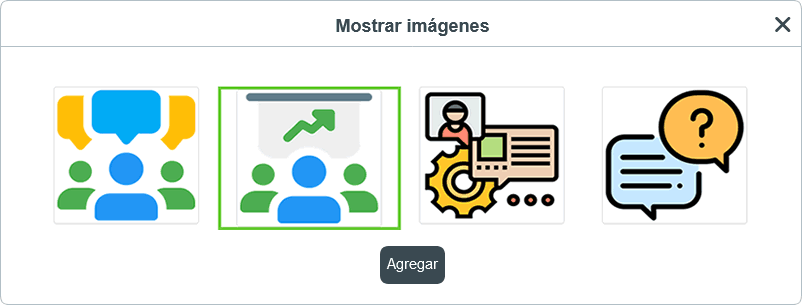
Las imagenes por defecto se definen en las siguientes variables en el archivo Properties.js
UsrCfg.Properties.FORUMTOPICS_IMAGETOPICSList.push("image/forums/foro.png"); UsrCfg.Properties.FORUMTOPICS_IMAGETOPICSList.push("image/forums/foro1.png"); UsrCfg.Properties.FORUMTOPICS_IMAGETOPICSList.push("image/forums/foro2.png"); UsrCfg.Properties.FORUMTOPICS_IMAGETOPICSList.push("image/forums/foro3.png");
Palabras claves del tema
Ingresar laas palabras para búsqueda del tema del foro.
Cuando se crea el nuevo tema desde la consola de atención este campo se autocompletará con el listado de las palabras clave definidas para la categoría asignada al caso.
Pueden modificarse las palabras clave.
7. Funciones administrativas
Las siguientes opciones están disponibles para usuarios con rol ADMINISTRADOR del foro.
7.1 Modificar tema
- Ingresar en ITHC y ubicar en el menú el ítem Foro > Categoría del foro. Seleccionar el tema y dar clic en el menú contextual de tema, se abrirá la ventana Modificar tema.
Solo visualización
Editable
En la ventana Modificar Tema editar la siguiente información:
Tema
Asunto principal del tema.
Cuando se crea el nuevo tema desde la consola de atención este campo se autocompletará con el título ingresado durante la creación del caso.
El título puede editarse
Categoría Foros
Categoría del foro en el que se encuentra el tema. Nombre de categoría1) según la selección del catálogo de servicios. Para cambiar de categoría seleccionar en el listado, el tema creado cambiará su ubicación en el foro
Usuario
Usuario creador del tema. Para cambiar el creador del tema, seleccionar en el listado un usuario diferente
Título
Título ingresado en la creación del tema. Editar en el campo
Descripción
Descripción general del tema ingresada en la creación del tema. Editar en el campo
Recuento de respuestas
Cantidad de respuestas al tema. Editar este valor en el campo
Vistas
Cantidad de visualizaciones del tema. Editar este valor en el campo
Imagen
Imagen relacionada al tema. Seleccionar para cambiar de imagen
Fecha de creación
Fecha de creación del tema. Este campo puede editarse pero debe conservarse el mismo formato de fecha
En la edición no se despliegla un campo selector de fecha.
Palabras clave
Palabras clave para búsqueda. Editar en el campo
- Después de editar dar clic en el botón Actualizar.
7.1.1 Eliminar Tema
- Ingresar en ITHC y ubicar en el menú el ítem Foro > Categoría del foro. Seleccionar el tema y dar clic en el menú contextual de tema, se abrirá la ventana Modificar tema.
- Dar clic en el botón Eliminar Tema.
7.2 Funciones para editar respuesta
Ingresar en ITHC y ubicar en el menú el ítem Foro > Categoría del foro > Tema
Seleccionar y dar clic sobre la respuesta a editar. En la ventana de visualización/edición de la respuesta se encuentran las funciones para edición de respuesta: Modificar respuesta, Modificar votación, Modificar reportados.
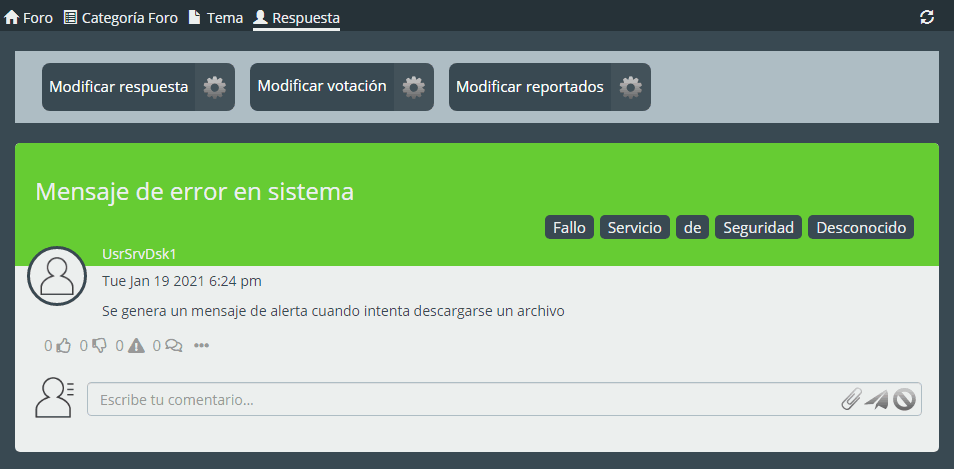
7.2.1 Modificar respuesta
Con esta función permitirá la edición de la primera respuesta o respuesta padre en el tema.
- En la ventana de visualización/edición de la respuesta o comentario dar clic en el botón Modificar Respuesta
Solo visualización
Editable
En la ventana Modificar respuesta editar la siguiente información:
Respuesta
Contenido de respuesta o comentario
Temas
Tema (tópico) del foro asociado con la respuesta. Para cambiar el tema seleccionar en el listado un tema diferente
Usuarios
Usuario creador de la respuesta o comentario. Para cambiar el creador del tema, seleccionar en el listado un usuario diferente
Padre de respuesta
Indica si se esta respondiendo a otro comentario. Si se muestra como valor Padre indica que es la primera respuesta al tema.
Para modificar el comentario padre seleccionar en el listado. No modificar en caso de ser el comentario Padre
Título de respuesta
Título de respuesta, en caso de ser el primer comentario este valor será igual al campo Tema. Si no es el primer comentario en este campo se mostrará el valor Response2) y el tema con el que se relaciona la respuesta
Respuesta o comentario
Contenido de la respuesta o comentario
Fecha de respuesta o comentario
Fecha de creación de la respuesta. Este campo puede editarse pero debe conservarse el mismo formato de fecha
En la edición no se despliegla un campo selector de fecha.
Votos a favor
Cantidad de votos a favor (likes)
Votos en contra
Cantidad de votos en contra (dislikes)
Reportado
Cantidad de veces que se ha reportado la repuesta o comentario como abusivo
Archivos adjuntos
Archivos adjuntos a la respuesta.
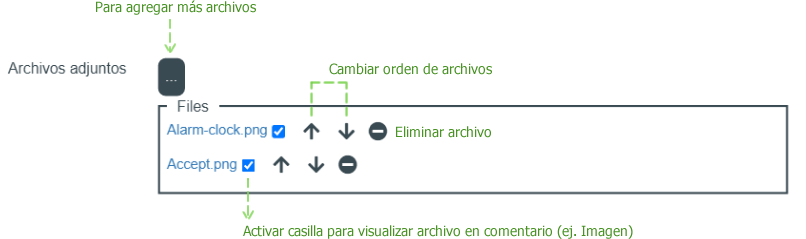
Si se van a adjuntar más archivos, se abrirá la siguiente subventana:
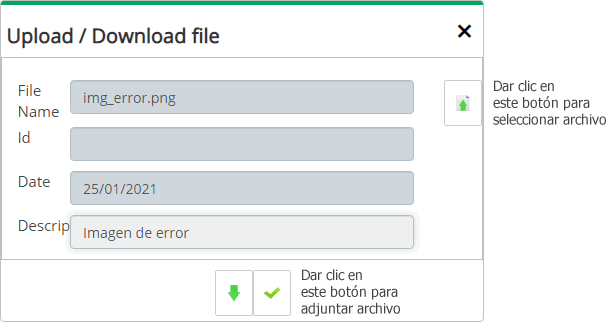
- Después de editar dar clic en el botón Actualizar.
7.2.2 Modificar votos
Con esta función se pueeden modificar los votos a favor y contra en el tema, incluyendo todos los votos a respuestas o comentarios.
- En la ventana de visualización/edición de tema/respuesta o comentario dar clic en el botón Modificar votos
Solo visualización
Editable
En la ventana Modificar votos editar la siguiente información:
Listado de votos
Listado con todos los votos al tema y respuestas o comentarios. Seleccionar en el listado el voto a visualizar, según la selección se visualizarán los campos Respuesta, usuarios y voto a favor o en contra
Respuesta
Contenido de respuesta o comentario al que se votó a favor o en contra
Usuarios
Usuario que realizó el voto.
Si se selecciona un usuario diferente del listado se agregará un nuevo voto a la respuesta o comentario seleccionado.
Votos a favor
Indica si el voto fue a favor, quitar/agregar selección de casilla para modificar
Votos en contra
Indica si el voto fue a favor, quitar/agregar selección de casilla para modificar
- Después de editar dar clic en el botón Actualizar. Cuando se cierra la ventana de edición se visualizará la modificación.
7.2.3 Modificar reportados
Con esta función se pueeden modificar los reportes de comentario abusivo en el tema, incluyendo los reportes a respuestas o comentarios.
- En la ventana de visualización/edición de tema/respuesta o comentario dar clic en el botón Modificar reportados
Solo visualización
Editable
En la ventana Modificar votos editar la siguiente información:
Listado de votos
Listado con todos los reportes de abuso en el tema, respuestas o comentarios. Seleccionar en el listado el reporte de abuso a visualizar, según la selección se visualizarán los campos Respuesta, usuarios y reportados
Respuesta
Contenido de respuesta o comentario reportado
Usuarios
Usuario que realizó el reporte de comentario abusivo.
Si se selecciona un usuario diferente del listado se agregará un nuevo reporte de abuso a la respuesta o comentario seleccionado.
Reportados
Indica si hay reporte como comentario abusivo, quitar/agregar selección de casilla para modificar
- Después de editar dar clic en el botón Actualizar. Cuando se cierra la ventana de edición se visualizará la modificación.
8. Agregar/editar comentarios, archivos o votar en respuestas
- Acceder al foro:
- Para asesores/propietarios/administradores3): En la consola de atención seleccionar el caso y en la pestaña correspondiente al foro ubicar la Categoría del foro > Tema > Respuesta
- Para usuarios con acceso al foro habilitado en el menú lateral: Ubicar en el menú el ítem Foro > Categoría del foro > Tema > Respuesta
También puede habilitarse menú foro a tipos de usuario asesores, propietarios y administradores)
Agregar comentarios y archivos